Sejak dirilis, para pemain telah bersenang-senang bermain Valheim. Tetapi beberapa memang mengalami masalah besar – yaitu tidak ada suara selama bermain game! Jelas, suara adalah bagian penting dari pengalaman bermain game Anda. Jadi pemecahan masalah menjadi sangat mendesak. Untuk membantu Anda, kami telah mengumpulkan beberapa perbaikan.
Coba perbaikan ini:
Anda mungkin tidak perlu mencoba semuanya; cukup kerjakan daftar Anda sampai Anda menemukan yang sesuai untuk Anda.
- Periksa koneksi
- Periksa pengaturan audio Anda
- Perbarui driver suara Anda
- Verifikasi integritas file game
- Instal semua pembaruan Windows
1. Periksa koneksi
Sebelum masuk ke langkah pemecahan masalah yang rumit, Anda perlu memastikan PC dan perangkat suara Anda terhubung dengan benar. Untuk memeriksanya, cukup colokkan kembali jack dan kemudian uji suaranya di Valheim. Jika Anda cukup yakin bahwa tidak ada yang salah dengan koneksi, coba perbaikan di bawah ini.
2. Periksa pengaturan audio Anda
Langkah mudah yang dapat Anda ambil dalam memperbaiki masalah output audio Anda adalah dengan memastikan perangkat audio Anda disetel ke perangkat output utama Anda. Sebagian besar waktu, perangkat audio Anda sudah disetel sebagai perangkat default. Namun, hal-hal mungkin tidak bekerja seperti yang diharapkan. Ini bisa menjadi masalah Anda terus-menerus berubah antara headphone dan speaker. Untuk memastikan perangkat audio Anda disetel dengan benar, lakukan langkah-langkah berikut:
1) Di bilah tugas Anda, klik kanan pada ikon suara dan pilih Buka pengaturan Suara .
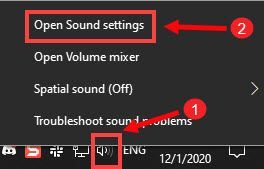
2) Dalam Keluaran bagian, pastikan perangkat audio Anda disetel dengan benar.

Setelah selesai, ikuti langkah-langkah di bawah ini untuk mengatur perangkat audio Anda sebagai Perangkat Komunikasi Default:
1) Di bilah tugas Anda, klik kanan pada ikon suara dan pilih suara untuk membuka jendela Suara.

2) Di bawah Pemutaran tab. Klik pada speaker yang Anda gunakan. Kemudian di kanan bawah, klik menu tarik-turun di sebelah Set standar pilihan dan pilih Perangkat Komunikasi Default .
3) Klik Terapkan > OK untuk menerapkan perubahan. Kemudian luncurkan Valheim dan periksa apakah Anda dapat mendengar suara apa pun sekarang.
3. Perbarui driver suara Anda
Setiap kali Anda mengalami masalah suara, salah satu penyebab yang paling mungkin adalah Anda menggunakan driver suara yang rusak atau ketinggalan jaman. Pembaruan driver menghadirkan fitur-fitur baru dan akan memperbaiki bug yang diketahui yang menyebabkan kegagalan fungsi perangkat Anda. Oleh karena itu, jika Anda tidak dapat mengingat kapan terakhir kali Anda memperbarui driver Anda, pasti lakukan sekarang karena dapat segera memperbaiki masalah Anda.
Ada 2 cara utama Anda dapat memperbarui driver audio Anda: secara manual atau secara otomatis .
Opsi 1: Perbarui driver suara Anda secara manual
Ini membutuhkan tingkat pengetahuan komputer tertentu. Jika Anda mengetahui spesifikasi PC Anda, Anda dapat mencoba memperbarui driver audio Anda secara manual.
Anda dapat melakukan ini dengan mengunjungi situs web pabrikan motherboard Anda, lalu mencari model persis Anda. Saat Anda menemukan motherboard Anda, buka halaman dukungannya dan unduh penginstal driver yang kompatibel dengan sistem operasi Anda.
Opsi 2: Perbarui driver suara Anda secara otomatis (disarankan)
Jika Anda tidak memiliki waktu, kesabaran, atau keterampilan komputer untuk memperbarui driver audio Anda secara manual, Anda dapat melakukannya secara otomatis dengan Pengemudi Mudah . Driver Easy akan secara otomatis mengenali sistem Anda dan menemukan driver yang benar untuk perangkat Anda yang sebenarnya, dan versi Windows Anda, dan itu akan mengunduh dan menginstalnya dengan benar:
satu) Unduh dan instal Driver Easy.
2) Jalankan Driver Easy dan klik Memindai sekarang tombol. Driver Easy kemudian akan memindai komputer Anda dan mendeteksi driver masalah .
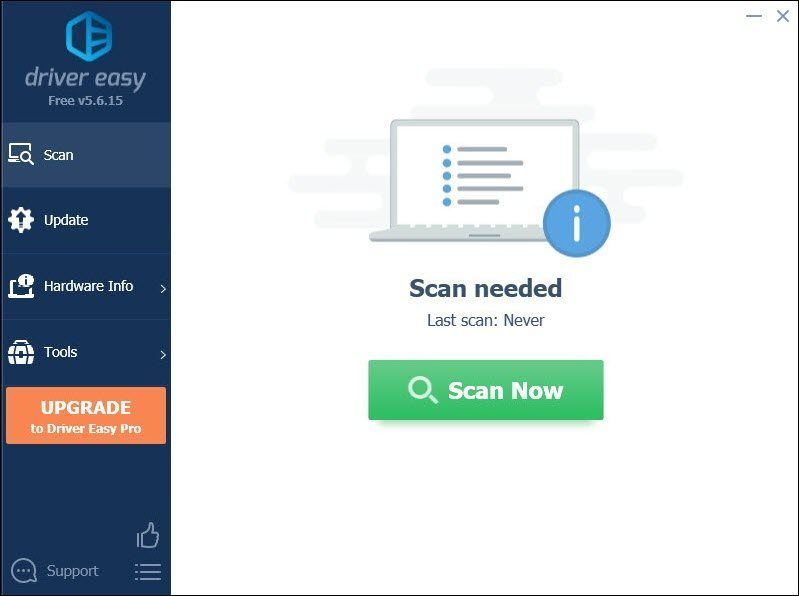
3) Klik Perbarui Semua untuk secara otomatis mengunduh dan menginstal versi yang benar dari semua driver yang hilang atau kedaluwarsa pada sistem Anda.
(Ini membutuhkan Versi pro yang datang dengan dukungan penuh dan Uang kembali 30 hari menjamin. Anda akan diminta untuk memutakhirkan saat mengeklik Perbarui Semua. Jika Anda tidak ingin meningkatkan ke versi Pro, Anda juga dapat memperbarui driver Anda dengan versi GRATIS. Yang perlu Anda lakukan adalah mengunduhnya satu per satu dan menginstalnya secara manual.)
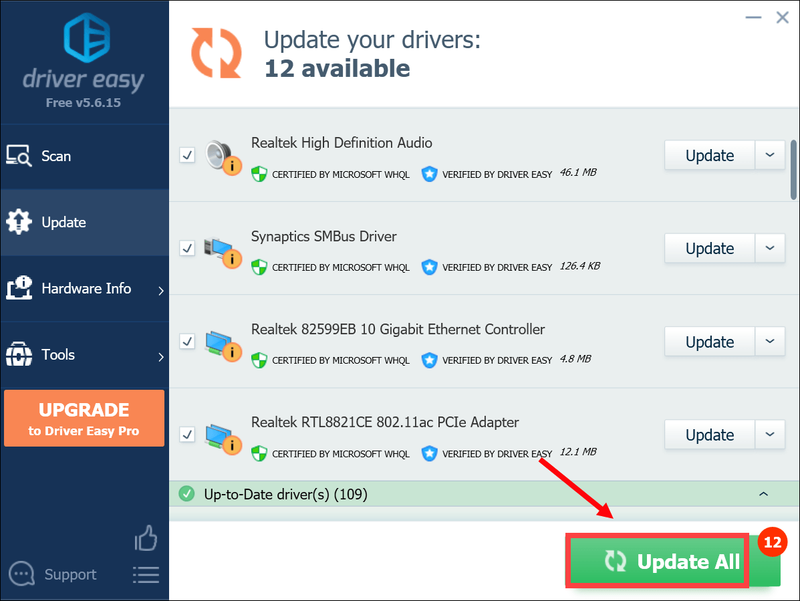 Versi Pro dari Driver Easy dilengkapi dengan dukungan teknis penuh. Jika Anda membutuhkan bantuan, silakan hubungi Tim dukungan Driver Easy pada support@drivereasy.com .
Versi Pro dari Driver Easy dilengkapi dengan dukungan teknis penuh. Jika Anda membutuhkan bantuan, silakan hubungi Tim dukungan Driver Easy pada support@drivereasy.com . Setelah memperbarui driver Anda, mulai ulang komputer Anda agar dapat diterapkan. Kemudian Anda dapat meluncurkan Valheim untuk memeriksa apakah suaranya telah kembali.
4. Verifikasi integritas file game
Jika ada file game Anda yang hilang atau rusak, kemungkinan besar Anda akan mengalami masalah apa pun termasuk tidak ada suara selama bermain game. Dalam hal ini, Anda perlu memverifikasi integritas file game, yang dapat memastikan bahwa penginstalan game Anda mutakhir dan jika perlu, perbaiki data game yang buruk atau rusak.
Berikut cara melakukannya:
1) Buka Klien Steam Anda. Di bawah PERPUSTAKAAN tab, temukan judul game Anda dan klik kanan. Kemudian pilih Properti .
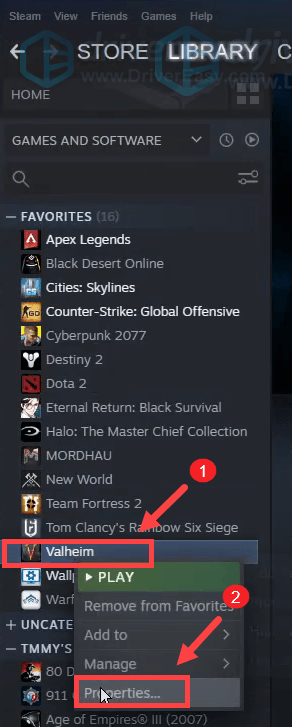
2) Pilih FILE LOKAL lalu klik Verifikasi integritas file game… tab. Ini akan memakan waktu beberapa menit untuk mengunduh ulang dan mengganti file game yang hilang atau rusak.
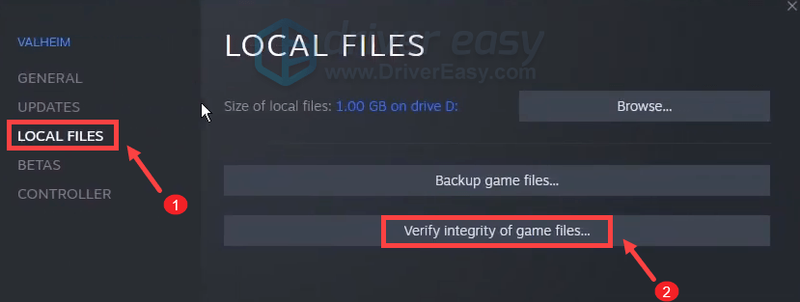
Ketika prosesnya selesai, mainkan Valheim dan periksa apakah itu membantu Anda memperbaiki masalah. Jika masalah berlanjut, coba perbaikan yang tercantum di bawah ini.
5. Instal semua pembaruan Windows
Setiap beberapa minggu, Microsoft mengeluarkan pembaruan untuk memperbaiki bit kode yang tidak berfungsi, menambahkan fitur, dan yang paling penting, untuk melindungi komputer dari kerentanan keamanan. Oleh karena itu, untuk memperbaiki masalah yang Anda hadapi, Anda harus mengunduh dan menginstal pembaruan Windows terbaru:
1) Di kotak Pencarian, ketik periksa pembaruan . Klik Periksa pembaruan dari hasil.

2) Klik pada Periksa pembaruan tab. Jika ada pembaruan yang tersedia, itu akan secara otomatis mulai mengunduh dan menginstalnya. Cukup tunggu sampai selesai dan Anda akan diminta untuk me-restart komputer Anda.

Setelah Anda menginstal pembaruan Windows terbaru, luncurkan Valheim dan Anda seharusnya dapat mendengar suara yang bagus selama bermain game.
Semoga postingan ini bisa membantu Anda mengembalikan suara di Valheim. Jika Anda memiliki ide atau pertanyaan, jangan ragu untuk meninggalkan komentar di bawah.





![[ASK] Widget Windows 11 Tidak Berfungsi](https://letmeknow.ch/img/knowledge/15/windows-11-widgets-not-working.jpg)
